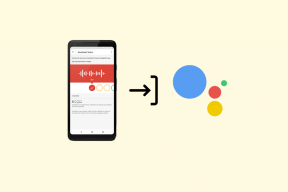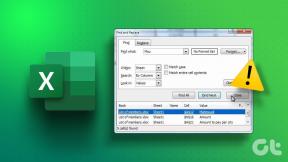Popravek Morate nadgraditi svoj Adobe Flash Player
Miscellanea / / November 28, 2021
Popravek Morate nadgraditi svoj Adobe Flash Player: Flash je morda izključen iz igre, vendar ga nekatere aplikacije še vedno uporabljajo, zato je z njim lahko nekaj težav. Ena takšnih težav je, ko se pojavi pojavno sporočilo, da morate posodobiti predvajalnik flash, in tudi ko posodobite flash, to sporočilo še vedno ne izgine. Zdaj ta težava postane moteča, saj boste vsakič, ko boste poskušali uporabiti brskalnik, spet videli to pojavno okno. Vendar ne skrbite, zbrali smo nekaj metod, ki vam lahko pomagajo odpraviti to težavo.
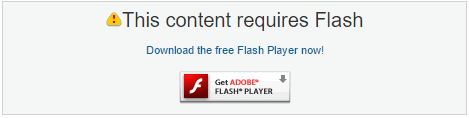
Vsebina
- Popravek Morate nadgraditi svoj Adobe Flash Player
- 1. način: znova namestite Flash Player
- 2. način: Omogočite Shockwave Flash v Firefoxu
- 3. način: spremenite nastavitve shranjevanja Flash Playerja
Popravek Morate nadgraditi svoj Adobe Flash Player
Poskrbite za ustvarite obnovitveno točko samo v primeru, da gre kaj narobe.
1. način: znova namestite Flash Player
1. Pritisnite tipko Windows + X in izberite Nadzorna plošča.

2. Zdaj kliknite Odstrani a Program pod Programi.

3.Najdi Adobe Flash Player na seznamu, nato z desno tipko miške kliknite in izberite Odstrani.
4.Pojdi sem in prenesite najnovejšo različico Flash Playerja (počistite polje Posebne ponudbe).

5. Po prenosu dvokliknite namestitveno datoteko za namestite Adobe Flash Player.
6. Sledite navodilom na zaslonu, da dokončate namestitev.
7. Ko končate, znova zaženite računalnik, da shranite spremembe.
2. način: Omogočite Shockwave Flash v Firefoxu
1.V Firefox kliknite Meni in nato izberite Orodja.
2. Iz Orodja preklopite na Vtičniki in nato Kliknite Posodobi, da posodobite Shockwave Flash.
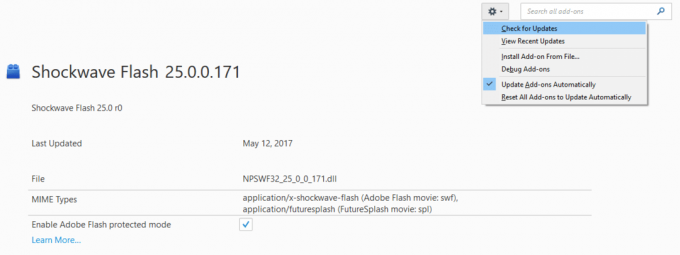
3. Nato se prepričajte, da je aktiven, tako da ga nastavite na Vedno aktiven v spustnem meniju poleg Shockwave Flash.
4. Znova zaženite računalnik, da shranite spremembe in preverite, ali lahko Popravek Morate nadgraditi svoj Adobe Flash Player.
3. način: spremenite nastavitve shranjevanja Flash Playerja
1.Pojdi sem če želite spremeniti nastavitve shranjevanja vašega Flash Playerja.
2. Nato se prepričajte, da so naslednje lastnosti označene s kljukicami:
Dovoli vsebini Flash tretjih oseb, da shrani podatke v vaš računalnik
Shranite običajne komponente Flash, da skrajšate čas prenosa

3. Zdaj povečajte drsnik na povečati velikost shranjevanja.
4.Spet Pojdi sem da spremenite dovoljenje za spletna mesta.
5. Nato izberite spletno mesto, ki ima težave, in označite Vedno dovoli.
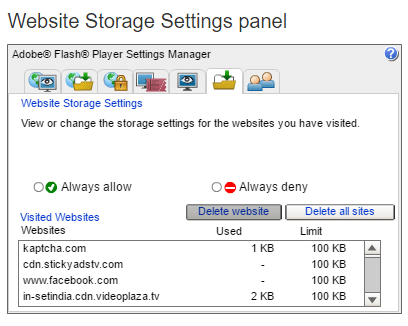
6. Znova zaženite računalnik, da shranite spremembe.
To je to, uspešno ste Popravek Morate nadgraditi svoj Adobe Flash Player če pa imate še vedno kakršna koli vprašanja v zvezi s tem vodnikom, jih vprašajte v razdelku za komentarje.